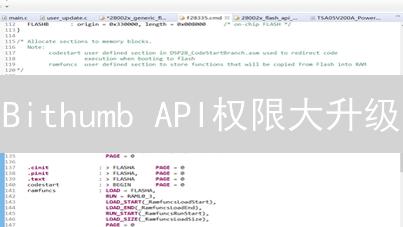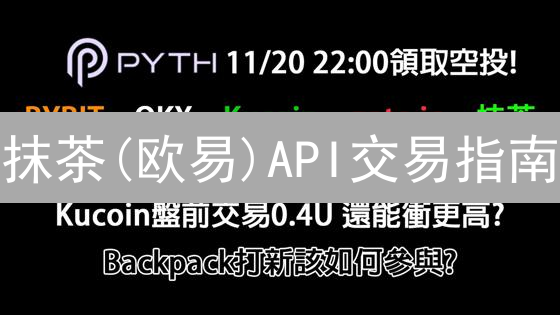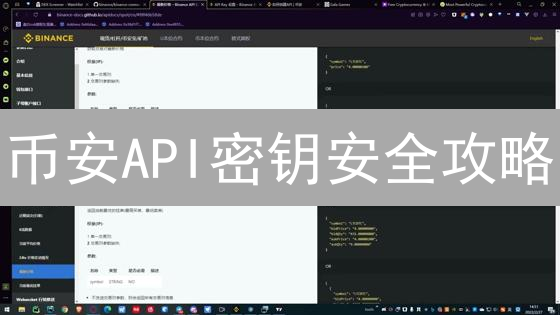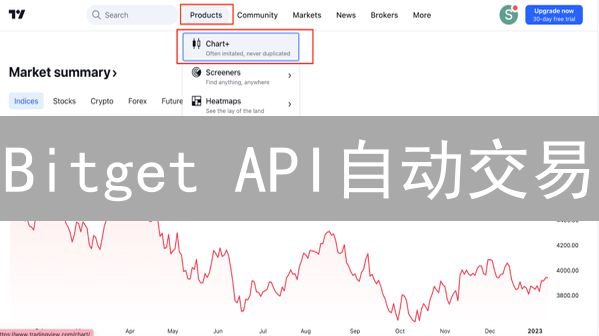Gemini API 接口配置详解:解锁 AI 潜力的钥匙
Gemini API 接口,作为通往 Google 最先进 AI 模型 Gemini 的桥梁,为开发者们打开了通往无限可能的大门。 正确配置 API 接口是使用 Gemini 模型进行应用开发的第一步,也是至关重要的一步。本文将详细讲解 Gemini API 接口的配置过程,助您快速上手,充分利用 Gemini 的强大功能。
1. 前期准备:账号与环境配置
在开始使用 Gemini API 进行开发之前,充分的准备工作至关重要。这包括必要的账号设置、API 密钥获取,以及合适的开发环境配置,以确保顺利且高效地使用 Gemini API。
- Google Cloud 账号: 您需要拥有一个有效的 Google Cloud 账号。如果还没有,请访问 Google Cloud 平台进行注册。注册过程可能需要验证您的身份并提供支付信息,但通常情况下,新用户可以享受一定额度的免费试用额度,足以满足初步的 Gemini API 探索需求。
google-generativeai 和 google-auth。 使用 pip 命令可以轻松安装这些包:
bash pip install google-generativeai google-auth
2. 启用 Gemini API
在成功创建 Google Cloud Platform (GCP) 项目并配置好 Python 开发环境之后,接下来的关键步骤是启用 Gemini API。 启用 API 允许您的应用程序访问 Gemini 模型,从而利用其强大的自然语言处理和生成能力。
- 前往 Google Cloud Console: 使用您的 Google 账户登录 Google Cloud Console 。 确保您已选择之前创建的 GCP 项目。 您可以通过控制台顶部的项目选择器进行选择。
- 搜索 Gemini API: 在 Google Cloud Console 的搜索栏中,输入 "Gemini API"。 您也可以在左侧导航栏中找到 "API 和服务",然后选择 "已启用的 API 和服务",再点击 "启用 API 和服务"。
- 启用 API: 在搜索结果中找到 "Gemini API",点击进入 API 概述页面。 然后,点击 "启用" 按钮以激活该 API。 系统可能会要求您确认启用操作,并同意相关服务条款。 请仔细阅读并确认。
- 配置 API 密钥 (可选): 为了安全地访问 Gemini API,建议创建并使用 API 密钥。 在 Google Cloud Console 中,导航至 "API 和服务" -> "凭据"。 点击 "创建凭据" 按钮,然后选择 "API 密钥"。 按照屏幕上的说明创建 API 密钥。 请务必妥善保管您的 API 密钥,避免泄露。 建议您设置 API 密钥的使用限制,例如限制可调用的 API 或限制来源 IP 地址,以提高安全性。
- 安装 Google Cloud SDK (可选): 虽然可以使用 API 密钥直接调用 API,但使用 Google Cloud SDK 可以更方便地管理和调用各种 Google Cloud 服务,包括 Gemini API。 按照 Google Cloud 文档中的说明安装和配置 Google Cloud SDK 。
3. 配置身份验证
Gemini API 采用行业标准的 OAuth 2.0 协议进行身份验证,以确保安全访问。开发者可以选择使用 API 密钥或服务账号两种方式进行身份验证,根据应用场景和安全需求灵活选择。
使用 API 密钥: 这是最简单的身份验证方式,但安全性较低。 您可以将 API 密钥直接传递给 Gemini API 客户端库。import google.generativeai as genai
genai.configure(apikey="YOURAPI_KEY")
model = genai.GenerativeModel('gemini-pro') response = model.generate_content("What is the capital of France?") print(response.text)
请将 "YOUR_API_KEY" 替换为您实际的 API 密钥。
- 创建服务账号: 在 GCP 控制台中,导航至 "IAM 和管理" -> "服务账号"。 点击 "创建服务账号"。
- 授予权限: 在创建服务账号时,您需要为其分配角色。 为服务账号分配 "Cloud Natural Language API User" (或者类似的,取决于API的具体权限设置) 角色,以便其可以访问 Gemini API。
- 下载密钥文件: 创建服务账号后,您需要下载其密钥文件(JSON 格式)。 这个密钥文件包含服务账号的私钥,用于进行身份验证。
-
配置环境变量: 将
GOOGLE_APPLICATION_CREDENTIALS环境变量设置为指向您下载的密钥文件路径。bash export GOOGLEAPPLICATIONCREDENTIALS="/path/to/your/service-account-key."
在 Python 代码中,您无需显式提供密钥,客户端库会自动从环境变量中读取密钥信息。
import google.generativeai as genai
genai.configure() # 不再需要 api_key
model = genai.GenerativeModel('gemini-pro') response = model.generate_content("What is the capital of France?") print(response.text)
4. 测试 API 连接
配置完身份验证机制后,验证 API 连接的有效性至关重要。以下代码片段展示了如何执行简单的连接测试,确认配置是否正确。
引入
google.generativeai
模块:
import google.generativeai as genai
接下来,尝试配置 API 密钥并调用 Gemini 模型。 如果使用服务账号进行身份验证,则可以省略
api_key
的配置。 请确保将
"YOUR_API_KEY"
替换为您实际的 API 密钥。
try:
genai.configure(api_key="YOUR_API_KEY") # 或者不使用 api_key,如果配置了服务账号
配置完成后,选择一个合适的 Gemini 模型(例如
gemini-pro
),并向其发送一个简单的请求。 在这个例子中,我们要求模型生成一个笑话。 模型的响应文本会被打印到控制台。
model = genai.GenerativeModel('gemini-pro')
response = model.generate_content("Tell me a joke.")
print(response.text)
print("API 连接测试成功!")
使用
try...except
块捕获可能发生的异常,以便在 API 连接失败时提供有用的调试信息。 异常信息会打印到控制台,帮助您诊断问题。
except Exception as e:
print(f"API 连接测试失败:{e}")
如果程序成功输出了一个笑话,并且显示 "API 连接测试成功!",则表明 Gemini API 接口配置正确并且可以正常使用。 如果遇到错误,请仔细核对之前的配置步骤,并参考错误信息进行调试。 常见的错误原因包括: API 密钥无效或过期、与服务账号相关的权限配置不正确、网络连接不稳定、以及请求频率超过限制。检查 API 密钥是否正确复制粘贴,确保服务账号拥有调用 Gemini API 的必要权限,并验证网络连接是否畅通。 还应注意 API 的使用限制,避免超出配额。
5. 高级配置选项
Gemini API 提供了丰富的高级配置选项,允许开发者根据特定应用场景和性能需求进行深度定制,从而优化服务质量和资源利用率。这些配置超越了基础设置,涉及区域选择、配额管理、以及与 Google Cloud 生态系统的深度集成。
- 设置区域: Gemini API 在全球多个地理区域部署了服务节点。选择靠近您的用户群体的区域,能够显著降低网络延迟,提升响应速度,改善用户体验。在 Google Cloud Platform (GCP) 控制台中,您可以指定 API 请求发送的目标区域。仔细评估各区域的可用性和定价,选择最适合您需求的区域。
- 配置配额: 为保障服务稳定性和公平使用,Gemini API 针对每个 GCP 项目设置了默认的配额限制,包括每分钟请求次数、每日请求总量等。您可以在 GCP 控制台中监控当前配额使用情况,并根据实际业务需求进行调整。如果您的应用需要更高的配额,可以通过 GCP 控制台提交配额增加申请,详细说明您的使用场景和预期请求量,以便 Google 审核。
- 使用 Vertex AI: Vertex AI 是 Google Cloud 提供的企业级机器学习平台,它为模型训练、部署和管理提供了全面的工具和服务。如果您需要利用自定义数据集训练 Gemini 模型,或者将模型集成到复杂的 AI 工作流程中,Vertex AI 是理想的选择。通过 Vertex AI,您可以获得更精细的模型控制和更强大的 AI 功能,例如自动机器学习 (AutoML) 和持续模型评估。Gemini 模型作为 Vertex AI 的一部分,可以无缝集成到您的 AI 解决方案中。
- 日志记录和监控: 利用 Google Cloud Logging 和 Monitoring 服务,您可以全面跟踪和分析 Gemini API 的使用情况。Logging 记录详细的 API 请求和响应信息,包括请求时间、输入参数、输出结果以及错误日志。Monitoring 则提供实时的性能指标监控,例如请求延迟、错误率和资源利用率。通过分析这些数据,您可以快速定位问题瓶颈,优化 API 调用方式,并有效控制成本。您可以设置自定义警报,以便在出现异常情况时及时收到通知。
通过精细配置这些高级选项,您可以充分挖掘 Gemini API 的潜力,构建出高性能、高可靠性和高成本效益的 AI 应用。